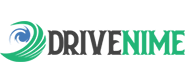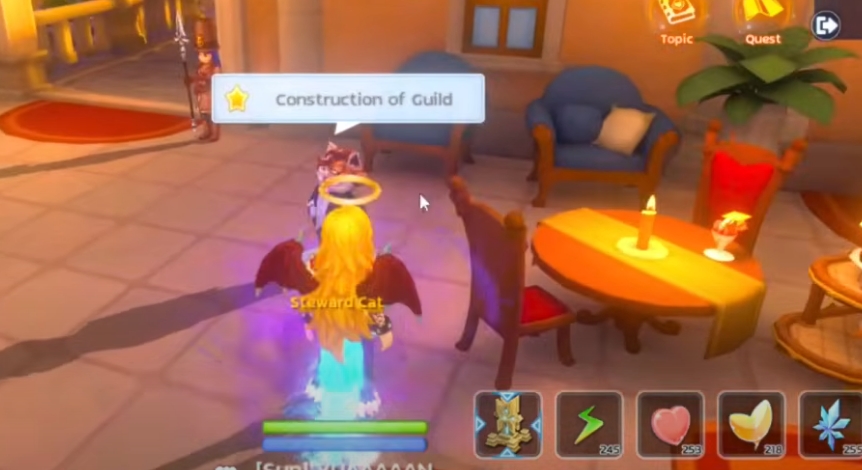Menggunakan iPhone untuk pertama kalinya bisa membingungkan, terutama jika Anda terbiasa menggunakan Android sebelumnya. Tapi tenang saja, iPhone sebenarnya cukup mudah dimengerti jika Anda tahu langkah -langkah dasarnya. Dalam panduan ini, kami akan membahas fitur -fitur penting di iPhone yang harus diketahui oleh pemula. Mulai dari tampilan layar utama, pengaturan pemberitahuan, ke sorotan fungsi pencarian kecepatan.
1. Mengetahui UI iPhone
UI iPhone berisi aplikasi dan ikon widget yang dapat disesuaikan. Geser ke kanan untuk membuka halaman widget, di mana Anda dapat menambahkan cuaca, kalender, atau aplikasi favorit.
Geser ke kiri ke ujung untuk mengakses aplikasi perpustakaan – di mana semua aplikasi dikategorikan secara otomatis. Jika Anda bingung mencari aplikasi, cukup tekan teks “Perpustakaan Aplikasi” maka ketikkan nama aplikasi.
Untuk menambahkan widget, tahan area kosong di layar, lalu tekan tanda yang ditambahkan (+) di sudut kiri atas. Anda dapat memilih ukuran widget sesuai dengan aplikasi. Untuk memindahkan ikon atau widget aplikasi, tahan saja dan seret ke posisi yang diinginkan.
2. Cara menghapus atau menyembunyikan aplikasi
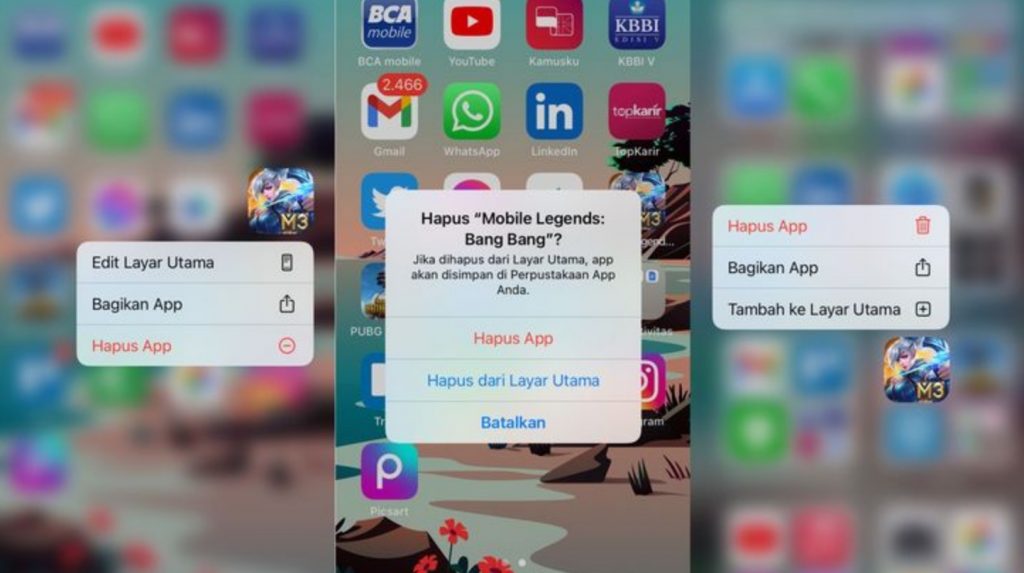
Tekan dan tahan aplikasi, lalu pilih “Hapus Aplikasi”. Di sini Anda dapat memilih untuk menghapus aplikasi sepenuhnya atau hanya menghapusnya dari layar utama (tanpa uninstall).
Jika Anda ingin mengurangi jumlah halaman di layar utama, Anda dapat menyembunyikan atau menghapus halaman dengan menekan titik putih di bawah layar ketika mode pengeditan aktif.
3. Navigasi dan multitasking
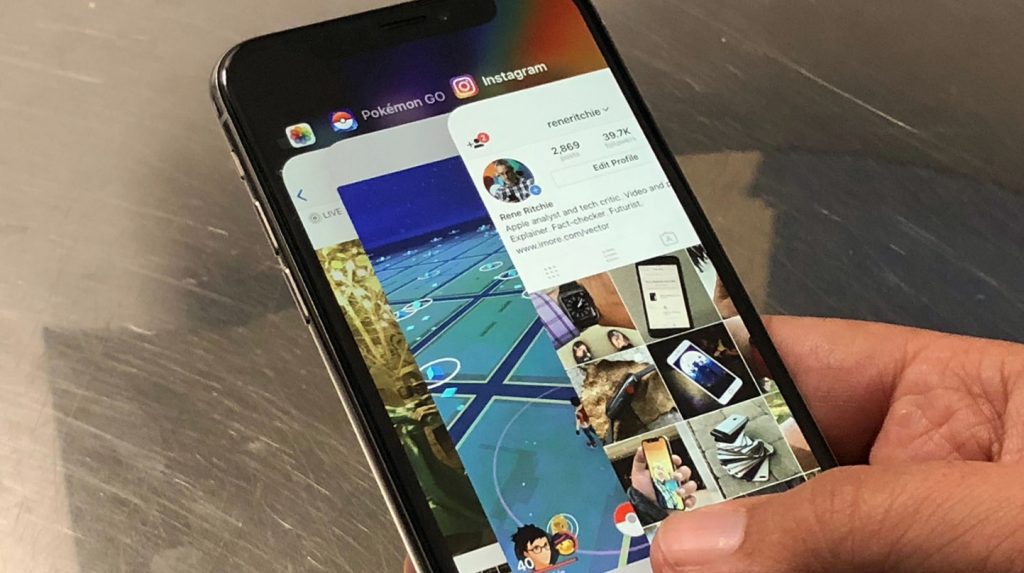
Untuk kembali ke layar utama dari dalam aplikasi, cukup geser dari bagian bawah layar ke atas. Untuk melihat aplikasi aktif, geser dari bawah ke atas perlahan ke setengah layar. Jika Anda ingin menutup aplikasi, geser aplikasi ke atas. Apple menyarankan untuk tidak menutup aplikasi secara manual karena dapat membuat baterai lebih boros.
4. Pusat Pemberitahuan Mengenal
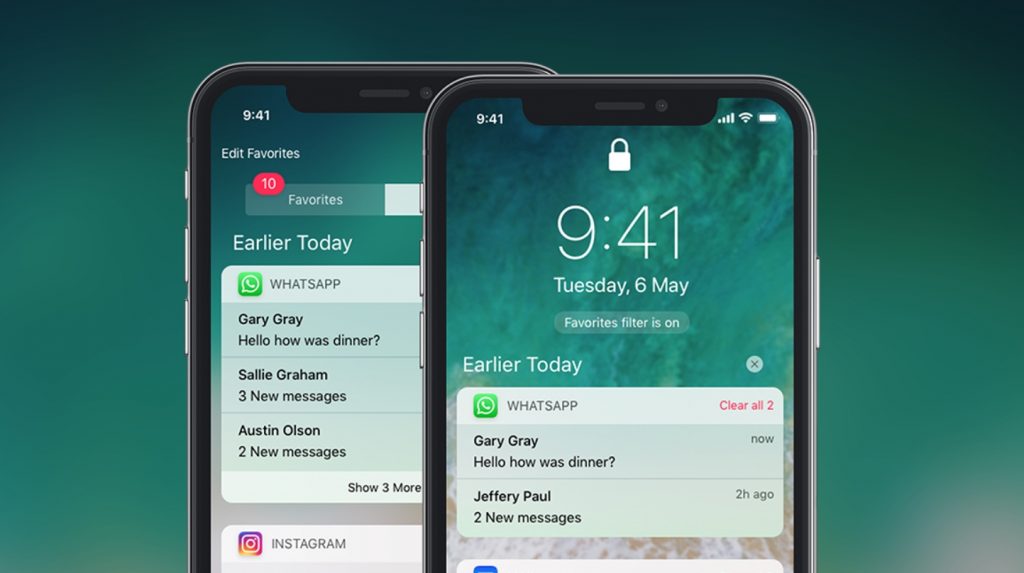
Geser dari sudut kiri atas layar untuk membuka pusat pemberitahuan. Di sini Anda dapat melihat pemberitahuan. Untuk menghapus semuanya, tekan tombol X di sudut kanan atas lalu pilih “Bersihkan Semua”.
Masukkan Pengaturan> Pemberitahuan untuk menyesuaikan tampilan pemberitahuan, seperti bentuk hitungan, tumpukan, atau daftar. Anda juga dapat mengaktifkan ringkasan yang dijadwalkan sehingga pemberitahuan dirangkum dan ditampilkan pada waktu tertentu. Sangat berguna agar tidak melewatkan pemberitahuan penting.
5. Atur pratinjau pemberitahuan
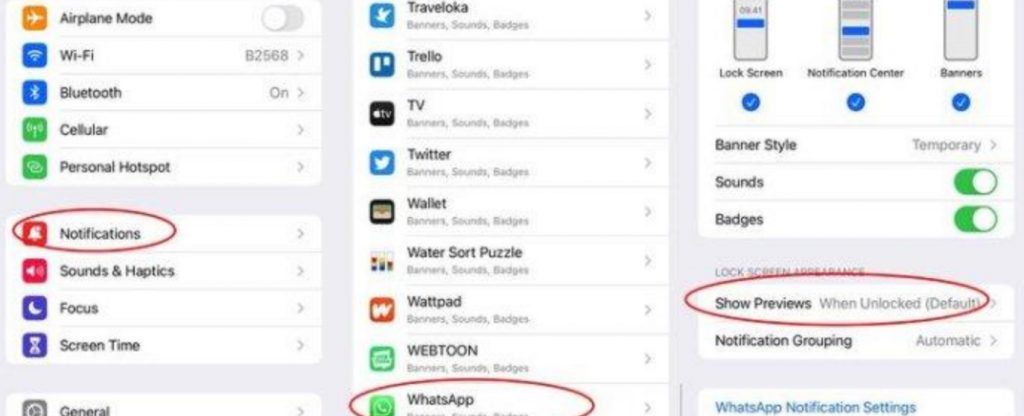
Dalam pratinjau acara, Anda dapat mengatur apakah konten pemberitahuan ditampilkan secara langsung atau hanya nama aplikasi. Disarankan untuk memilih “saat dibuka” sehingga isi pemberitahuan hanya muncul ketika iPhone telah dibuka dengan ID wajah atau kode.
6. Kontrol Cepat di Pusat Kontrol
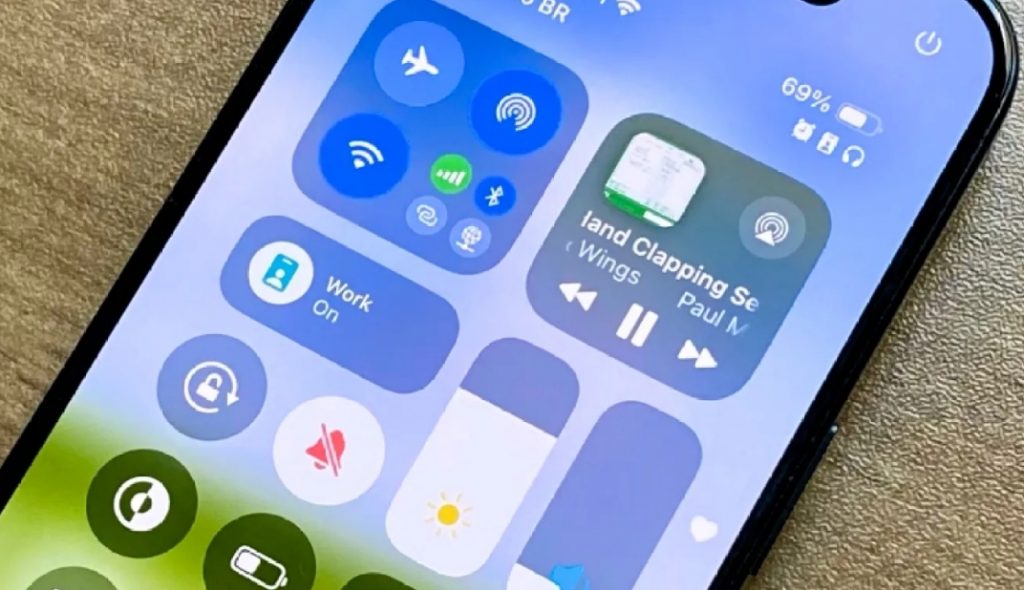
Geser dari sudut kanan atas layar untuk membuka pusat kontrol, yang merupakan akses cepat ke fitur seperti kalkulator, mode penghematan daya, perekam layar, dan lainnya. Anda dapat menyesuaikan isi pusat kontrol melalui Pengaturan> Pusat Kontrol. Pastikan fitur akses dalam aplikasi aktif sehingga pusat kontrol masih dapat dibuka bahkan jika Anda berada di aplikasi lain.
7. Fitur Pencarian Spotlight
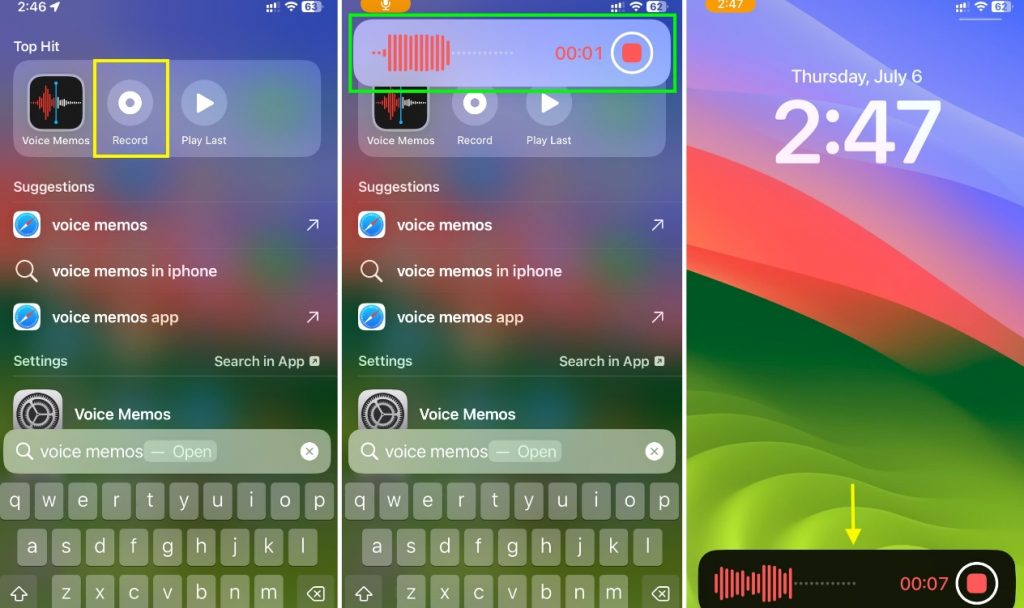
Pencarian Spotlight terletak di bagian bawah layar utama. Fitur ini memudahkan Anda untuk mencari aplikasi, file, melakukan perhitungan matematika, konversi mata uang, untuk pencarian web. Tidak perlu membuka aplikasi satu per satu.
8. Cara Mengunduh & Perbarui Aplikasi
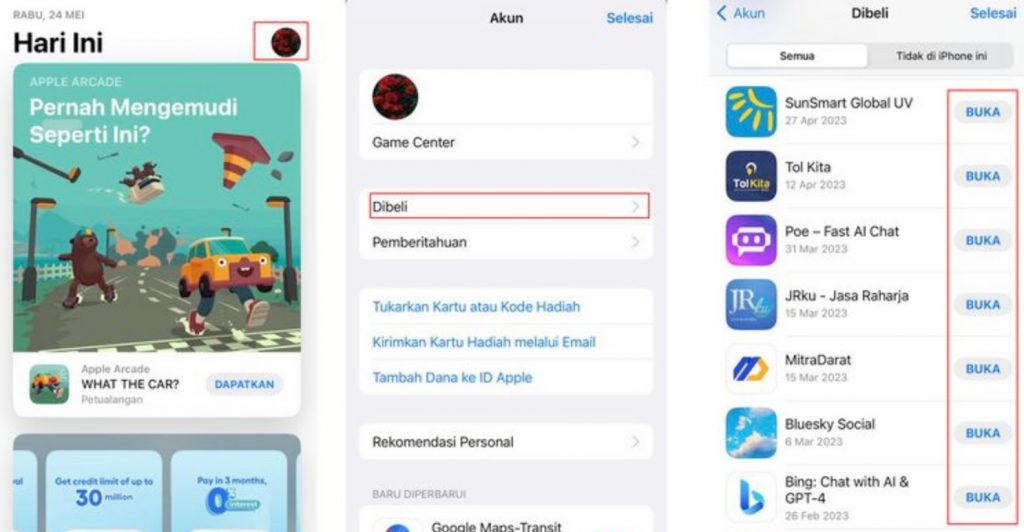
Masukkan App Store, lalu cari aplikasi yang ingin Anda unduh. Tekan tombol GET, lalu konfirmasi dengan ID wajah atau kata sandi. Untuk memperbarui aplikasi, tekan foto profil Anda di kanan atas App Store dan tarik ke bawah untuk menyegarkan daftar pembaruan. Atau, tekan dan tahan ikon App Store di layar utama dan pilih opsi pembaruan.
9. Periksa pembaruan dan penyimpanan sistem

Masukkan Pengaturan> Umum> Pembaruan Perangkat Lunak untuk melihat apakah iOS Anda adalah versi terbaru. Untuk memeriksa penyimpanan, buka Pengaturan> Umum> Penyimpanan iPhone.
10. Keamanan dengan ID Wajah
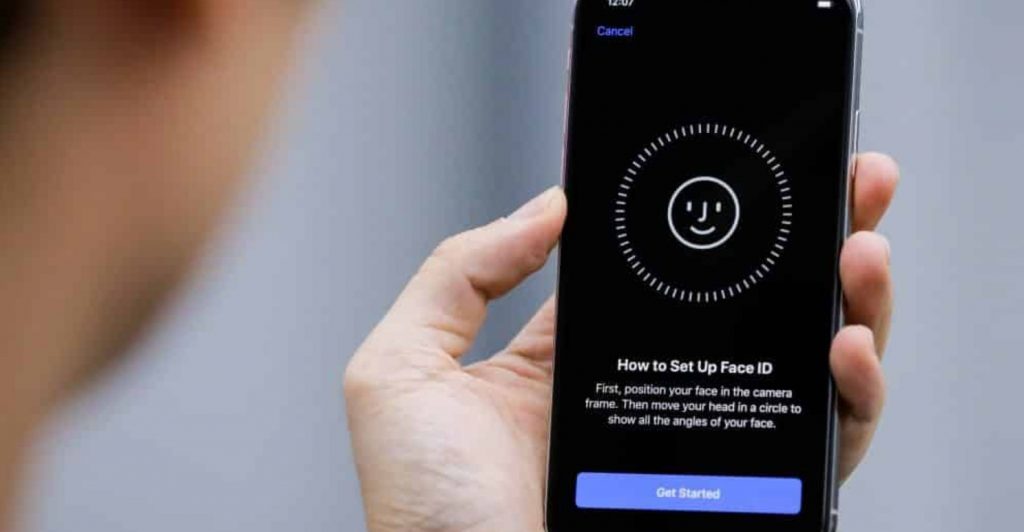
Pastikan Anda mengaktifkan Pengaturan Keamanan di Pengaturan> ID FACE & Kode Singkat. Aktifkan opsi seperti ID wajah dengan topeng, membutuhkan perhatian, dan fitur penghargaan perhatian sehingga iPhone dapat mengenali wajah Anda dengan lebih aman dan akurat.
11. Atur keyboard
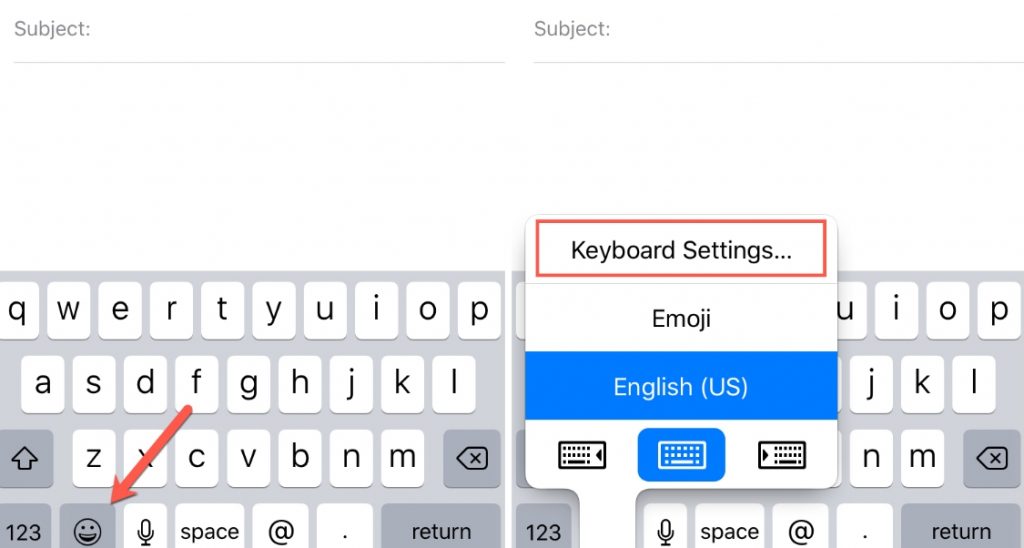
Tekan dan tahan ikon Bola Dunia di keyboard untuk memilih pengaturan keyboard. Anda dapat memilih orang Indonesia atau Inggris. Pilihan bahasa ini juga mempengaruhi ketika mencari emoji – jika keyboard diatur ke Indonesia, pencarian emoji juga harus menggunakan orang Indonesia. Selain itu, Anda dapat mengubah posisi keyboard untuk membuatnya lebih nyaman digunakan dengan satu tangan.
12. Mengetahui mode kamera iPhone

iPhone menyediakan berbagai mode pemotretan seperti selang waktu, gerakan lambat, sinematik (untuk model terbaru), video, potret, dan pano. Geser mode kamera di bawah layar, dan tekan ikon panah di atas untuk mengakses pengaturan seperti flash, timer, filter, dan lainnya.
Mulai pengalaman dengan iPhone memang membutuhkan sedikit adaptasi, tetapi begitu Anda memahami dasar -dasarnya, semuanya terasa lebih mudah dan lebih menyenangkan. Dengan mengikuti panduan ini, Anda akan lebih siap untuk menggunakan fitur iPhone secara maksimal tanpa kebingungan.
Jangan ragu untuk menjelajah di menu Pengaturan sehingga Anda dapat menyesuaikan iPhone Anda sesuai dengan kebutuhan Anda sendiri. Jika Anda memerlukan panduan iPhone canggih, Anda dapat membaca artikel lain yang akan kami siapkan selanjutnya.